Panduan Penggunaan Aplikasi Asesmen Nasional Moda Daring
Minggu, 04 Juli 2021
Tulis Komentar
 |
| Pembahasan mengenai Asesmen Nasional moda daring yang dilakukan proktor dengan aplikasi Proktor Browser dan peserta asesmen dengan aplikasi Exambrowser |
Sebagaimana yang telah penulis kupas mengenai moda pelaksanaan Asesmen Nasional, Asesmen Nasional dilaksanakan dalam moda daring dan moda semi daring. Satuan pendidikan atau sekolah boleh memilih salah satu dari keduanya sesuai dengan kesiapan infrastruktur TIK yang dimiliki. Apa persyaratan yang harus dipenuhi oleh sekolah yang memilih moda daring untuk asesmennya? Berikut penjesannya.
Persyaratan Pelaksanaan Asesmen Nasional Moda Daring
Sekolah yang memilih moda daring untuk pelaksanaan Asesmen Nasional harus memenuhi persyaratan-persyaratan berikut.
- Memiliki komputer proktor yang berupa PC ataupun laptop.
- Memiliki komputer klien yang berupa PC ataupun laptop.
- PC ataupun laptop diutamakan memiliki webcam.
- Memiliki jaringan internet, baik wifi ataupun LAN.
- Tersedia aplikasi Proktor Browser versi 20.1014.
- Tersedia aplikasi Exambrowser Klien versi 20.1014.
Komputer proktor harus memenuhi spesifikasi minimum berikut.
- Berupa PC, Tower, Desktop, ataupun laptop.
- Menggunakan prosesor minimal CPU Dual Core 1.80 Ghz.
- Menggunakan RAM minimal 2 GB.
- Memiliki hardisk dengan kapasitas bebas minimal sebesar 10 GB.
- Menggunakan sistem operasi 32 atau 64 bit minimal Windows 7, Linux, ataupun Mac OS.
- Dapat menggunakan LAN Card ataupu akses wifi.
Komputer klien harus memenuhi spesifikasi minimum berikut.
- Berupa PC, Tower, Desktop, ataupun laptop.
- Menggunakan prosesor minimal CPU Dual Core 1.80 Ghz.
- Menggunakan RAM minimal 2 GB.
- Memiliki resolusi layar minimal 1024 x 720 piksel.
- Diutamakan memiliki webcam.
- Memiliki hardisk dengan kapasitas bebas minimal sebesar 10 GB.
- Menggunakan sistem operasi 32 atau 64 bit minimal Windows 7, Linux, ataupun Mac OS.
- Dapat menggunakan LAN Card ataupu akses wifi.
Topologi Aplikasi Asesmen Nasional Berbasis Komputer (ANBK) Moda Daring
Aplikasi Asesmen Nasional atau ANBK moda daring memiliki topologi sebagai berikut.

Alur Pelaksanaan Asesmen Nasional Berbasis Komputer (ANBK) Moda Daring
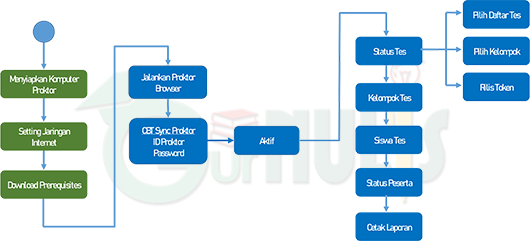
- menyiapkan komputer proktor;
- melakukan pengaturan jaringan internet;
- mengunduh prerequisites yang terdiri dari aplikasi Proktor Browser dan aplikasi Exambrowser;
- proktor menjalankan aplikasi proktor browser;
- dengan menggunakan aplikasi proktor browser, proktor melakukan login ke CBT Sync Proktor menggunakan ID dan password yang diberikan oleh Tim Teknis Dinas Pendidikan;
- setelah aktif login, proktor menentukan status tes dari peserta Asesmen Nasional, baik berupa memilih daftar tes, memilih kelompok tes, maupun merilis token;
- proktor merilis kelompok tes;
- peserta Asesmen Nasional melakukan tes;
- proktor merilis dan mencetak laporan pelaksanaan tes Asesmen Nasional.
Panduan Penggunaan Aplikasi Proktor Browser pada Asesmen Nasional Berbasis Komputer (ANBK)
Setelah aplikasi Proktor Browser terunduh, proktor memastikan kalau file yang ia dapatkan adalah file terbaru dengan versi 20.1014. Selama menjalankan aplikasi Proktor Browser, komputer proktor harus terhubung ke internet. Aplikasi Proktor Browser pada permulaan dijalankan memiliki tampilan sebagai berikut.

Tampilan awal Proktor Browser terdiri dari informasi-informasi berikut.
- Operating System, yang merupakan informasi sistem informasi yang digunakan oleh komputer proktor. Pada contoh di atas, sistem operasinya adalah Windows 10 Professional 64 bit.
- CPU, yang merupakan informasi dari CPU pada komputer proktor. Pada contoh di atas, CPU yang terdapat dalam komputer proktor adalah CPU Core i3 milik Intel dengan kecepatan 2.40 GHz. Jumlah inti CPU-nya adalah 2 (Dual Core).
- RAM, yang merupakan informasi dari RAM pada komputer proktor. Pada contoh di atas, RAM-nya memiliki kapasitas 16 GB.
- Versi aplikasi, yang merupakan informasi dari versi Proktor Browser.
- Internet Connection, yang merupakan informasi ketersediaan jaringan internet. Jika komputer terhubung ke jaringan internet tersedia, maka statusnya adalah "internet tersedia".
Aplikasi Proktor Browser dapat bekerja dan memunculkan tampilan login ke CBT apabila statusnya berupa tanda centang/ ceklis/ checklist dengan warna hijau. Setelah semua tanda adalah berupa ceklis berwarna hijau bukan tanda silang merah, proktor barulah dapat mengeklik tombol "RUN". Kalau aplikasi Proktor Browser telah siap menampilkan halaman CBT Sync Login akan muncul tampilan sebagai berikut.

CBT Sycn Login
Selamat datang di aplikasi CBT Sync. Silahkan masukkan Username dan Password.
Di bawah tulisan tersebut terdapat sebuah kolom untuk memasukkan Username dan Password. Username dan password akan diberikan kepada Proktor oleh Kementerian Pendidikan dan Kebudayaan melalui Tim Teknis Dinas Pendidikan.
Setelah berhasil login, akan muncul tampilan menu beranda sebagai berikut.
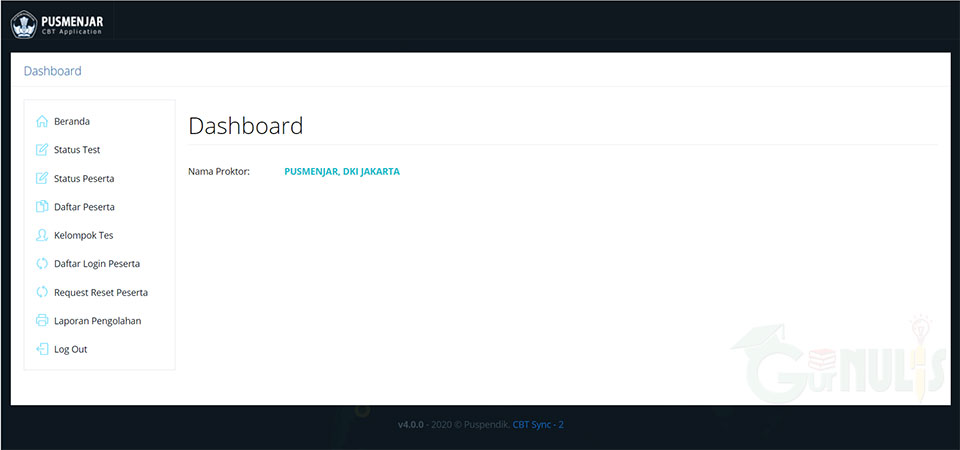
Bilah menu samping terdiri dari:
- beranda;
- status test;
- status peserta;
- daftar peserta;
- kelompok tes;
- daftar login peserta;
- request reset peserta;
- laporan pengolahan;
- logout.
Penjelasan dari bilah menu samping tersebut adalah sebagai berikut.
Menu Status Test pada Aplikasi Proktor Browser
Menu status test digunakan untuk menampilan informasi token, daftar tes, dan kelompok tes dari pesserta Asesmen Nasional. Tampilannya adalah sebagai berikut.

Menu Status Peserta pada Aplikasi Proktor Browser
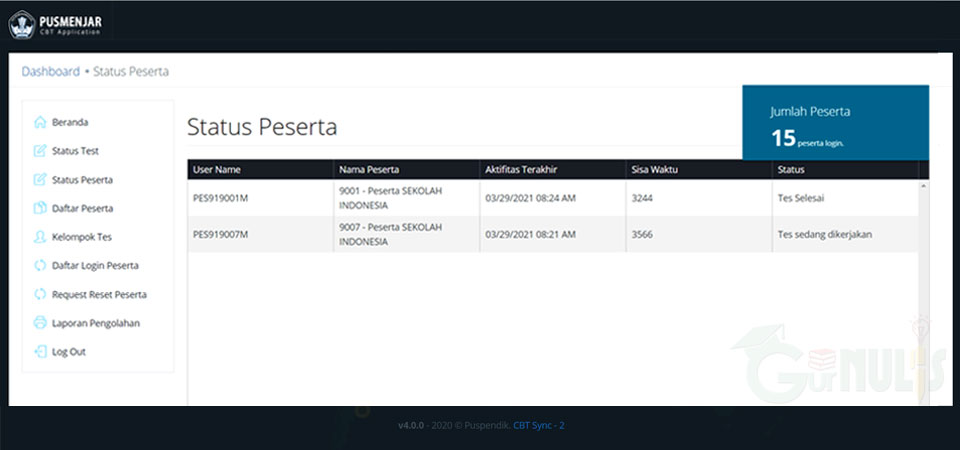
- Username peserta merupakan data username yang digunakan oleh peserta Asesmen Nasional ketika mereka login menggunakan aplikasi Exambrowser.
- Nama peserta merupakan data nama peserta Asesmen Nasional.
- Aktivitas terakhir merupakan data waktu peserta Asesmen Nasional melakukan login pada aplikasi Exambrowser mereka. Pada contoh di atas, siswa dengan nama 9001 melakukan login pada pukul 08.24 pada tanggal 29 Maret 2021.
- Siswa waktu merupakan data siswa waktu yang dimiliki oleh peserta Asesmen Nasional untuk menyelesaikan tesnya.
- Status merupakan data dari status tes peserta asesmen. Jika peserta asesmen telah menyelesaikan tes, maka statusnya adalah tes selesai dan jika belum menyelesaikan tes, maka statusnya adalah tes sedang dikerjakan.
- Jumlah peserta yang sedang login dapat dilihat pada kolom "jumlah peserta".
Menu Daftar Peserta pada Aplikasi Proktor Browser

Menu Kelompok Tes pada Aplikasi Proktor Browser

Menu Daftar Login Peserta pada Aplikasi Proktor Browser

Menu Request Reset Peserta pada Aplikasi Proktor Browser

Fitur reset peserta terletak pada sudut kiri atas yang berwarna biru.
Menu Laporan Pengolahan pada Aplikasi Proktor Browser
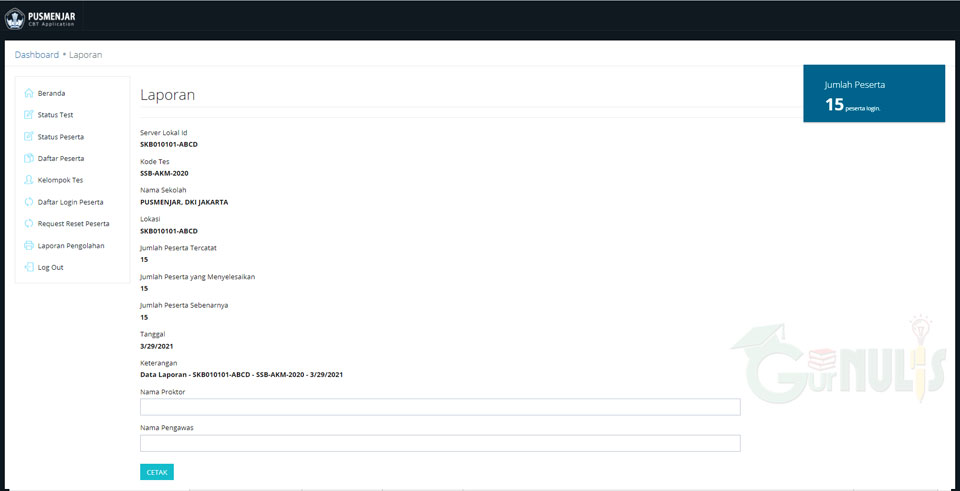
Pada menu laporan pengolahan ini, tertampil data-data:
- identitas server lokal (server lokal ID);
- kode tes;
- nama sekolah;
- lokasi;
- jumlah peserta tercatat;
- jumlah peserta yang menyelesaikan;
- jumlah peserta sebenarnya;
- tanggal;
- keterangan;
- nama proktor;
- nama pengawas.
Panduan Penggunaan Aplikasi Exambrowser Klien pada Asesmen Nasional Berbasis Komputer (ANBK) Moda Daring

- Operating System, yang merupakan informasi sistem informasi yang digunakan oleh komputer proktor.
- CPU, yang merupakan informasi dari CPU pada komputer klien (peserta Asesmen Nasional).
- RAM, yang merupakan informasi dari RAM pada komputer klien (peserta Asesmen Nasional).
- Display Resolution, yang merupakan informasi ukuran resolusi layar komputer klien (peserta Asesmen Nasional). Pada contoh di atas, komputer klien memiliki ukuran layar 1366 x 768.
- Sound Card, yang merupakan informasi dari jenis sound card yang terpasang pada komputer klien (peserta Asesmen Nasional). Pada contoh di atas, komputer klien menggunakan sound card realtek high definition audio dalam kedaan yang baik (OK).
- Versi aplikasi, yang merupakan informasi dari versi Exambrowser yang terpasang.
- Internet Connection, yang merupakan informasi ketersediaan jaringan internet. Jika komputer terhubung ke jaringan internet tersedia, maka statusnya adalah "internet tersedia".
- Waktu Komputer Peserta, yang merupakan informasi tanggal dari komputer klien (peserta Asesmen Nasional).
Setelah peserta Asesmen Nasional dapat mengeklik tombol "RUN", akan tampil menu login sebagai berikut.

Selamat datang, silahkan login dengan username dan password yang telah anda miliki.Peserta wajib mengisi username dan password untuk dapat login ke aplikasi. Username dan password peserta Asesmen Nasional didapatkan dari Proktor.
Setelah peserta asemen dapat melakukan login, pada aplikasi Exambrowser akan muncul tampilan sebagai berikut.

Pada bilah kiri terdapat informasi token. Pada bilah kanan terdapat formulir konfirmasi data peserta Asesmen Nasional. Di dalamnya terdapat informasi kode NIK, nama peserta, jenis kelamin, mata ujian, serta kolom nama peserta, tanggal lahir, dan token yang harus diisi oleh peserta asesmen untuk dapat mengeklik tombol submit.
Sebelum tes asesmen dimulai, akan muncul tampilan konfirmasi tes sebagai berikut.

Setelah terklik tombol mulai, peserta asesmen akan dihadapkan dengan soal-soal asesmen dengan tampilan sebagai berikut.

- informasi nomor soal;
- pilihan ukuran font soal;
- informasi sisa waktu;
- tombol daftar soal;
- butir soal;
- tombol untuk menuju soal selanjutnya;
- tombol untuk melakukan skip soal apabila ragu-ragu;
- tombol untuk menuju soal berikutnya.

Apabila peserta Asesmen Nasional telah merasa cukup dengan jawabannya dan mengakhiri tes, muncul tampilan sebagai berikut.

Konfirmasi tes. Terima kasih telah berpartisipasi dalam tes ini. Silahkan tekan tombol SELESAI TES untuk mengakhiri tes. Atau tekan tombol KEMBALI untuk kembali ke halaman tes.Apabila peserta asesmen benar-benar yakin untuk mengakhiri tes dan mengeklik selesai tes, maka tes telah berakhir. Setelah itu muncul tampilan sebagai berikut.

Konfirmasi tes. Terima kasih telah berpartisipasi dalam tes ini. Silahkan klik tombol "kembali ke halaman login" untuk keluar dari tes.
Kesimpulan
Terdapat beberapa poin kesimpulan dari panduan penggunaan aplikasi Asesmen Nasional daring ini. Berikut rinciannya.
- Dalam Asesmen Nasional moda daring yang dilaksanakan di sekolah terdapat dua peran penting, yaitu peserta asesmen dan proktor.
- Peserta asesmen adalah peserta didik, guru, dan kepala sekolah. Tes yang berbentuk soal hanya diberikan kepada peserta didik. Guru dan kepala sekolah mendapatkan pertanyaan seputar survei. Lebih jelasnya dapat disimak pada tautan ini.
- Proktor adalah guru yang berperan mendampingi jalannya Asesmen Nasional. Proktor bertugas membimbing teknis, memantau jalannya asesmen, dan membuat laporan asesmen yang telah dilaksanakan di sekolah.
- Peserta Asesmen Nasional moda daring menggunakan aplikasi yang bernama Exambrowser untuk menjawab soal-soal asesmen.
- Proktor Asesmen Nasional moda daring menggunakan aplikasi yang bernama Proktor Browser untuk mendampingi jalannya asesmen.
Demikianlan informasi mengenai panduan penggunaan aplikasi Asesmen Nasional moda daring. Semoga dapat membantu. Salam literasi guru ndeso.

Belum ada Komentar untuk "Panduan Penggunaan Aplikasi Asesmen Nasional Moda Daring"
Posting Komentar